A partir del 1 de mayo de 2024, la fecha de elaboración de tus documentos electrónicos (Factura de Venta, Nota Débito y Nota Crédito) deberá ser igual a la fecha de envío a la DIAN. De no ser así, será motivo de rechazo en la validación del documento.
Una nota crédito electrónica es un documento que te permite reversar o registrar la devolución de las facturas de venta electrónicas, el registro se realizará tanto en valores como en cantidades. A continuación, encuentras el detalle de cómo elaborar una nota crédito electrónica y cómo realizar el correspondiente envío al cliente (adquiriente) y a la DIAN.
Importante: En el caso de que la factura electrónica cuente con el evento de aceptación expresa o aceptación tácita, o la hayas generado en otro software, puedes elaborar una nota crédito electrónica sin una factura de referencia.
Para elaborar una nota crédito electrónica, puedes hacer uso de las siguientes rutas:
1. Ingresas por el botón ![]() – Proceso de ventas – Nota Crédito.
– Proceso de ventas – Nota Crédito.
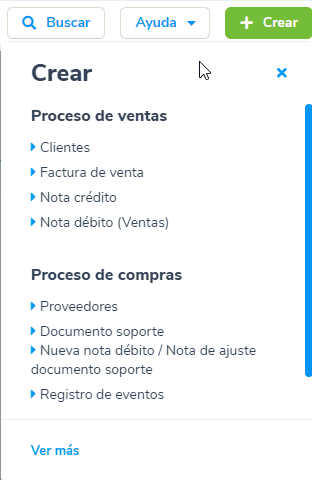
2. Te diriges por el módulo: Ventas – Documentos de venta – Nuevo documento de venta – Nota crédito.
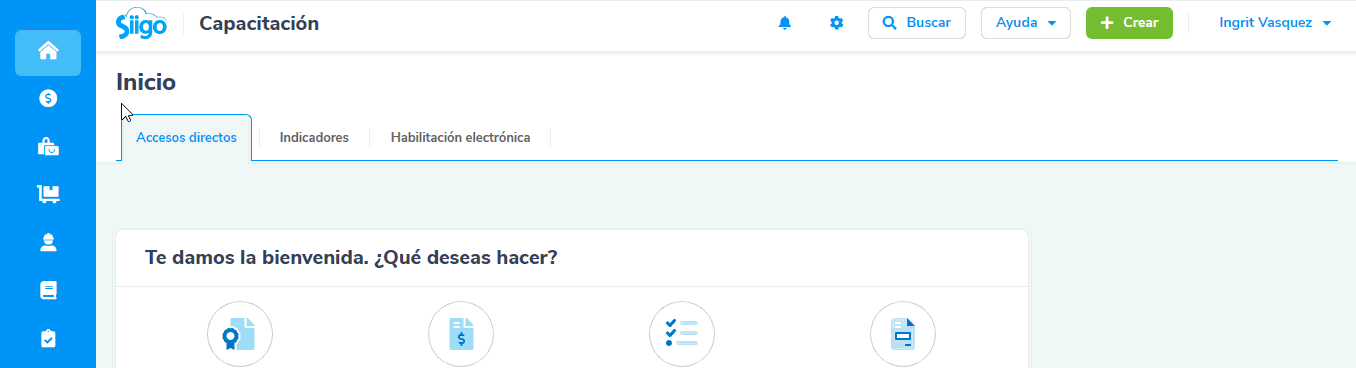
Al ingresar por cualquiera de las rutas, se te habilita la siguiente pantalla:

Donde es necesario completar los siguientes campos:
Datos de encabezado
- Factura: en esta casilla puedes digitar o realizar la búsqueda de la factura de venta electrónica sobre la cual se realizará la nota crédito.
Cuando seleccionas la factura de venta electrónica, el sistema trae la información por defecto de los campos Cliente, Contacto, Vendedor, Moneda, CUFE, Fecha elaboración de factura y Número de factura.
Importante: Ten en cuenta que, según lo establecido en el parágrafo tercero del artículo 2.2.2.53.4 del Decreto 1074 del 2015, no es posible aplicar notas crédito a facturas que cuenten con el evento de aceptación expresa o aceptación tácita, o que se encuentre en proceso la solicitud de aceptación. Si es el caso el sistema mostrará la siguiente notificación:
Aceptación tácita o expresa en proceso

Aceptación tácita o expresa validada

- Tipo: seleccionas el tipo de comprobante electrónico.
- Fecha de elaboración: el sistema configura automáticamente el campo con la fecha actual del día y al hacer clic en el calendario, este se desplegará mostrando las fechas anteriores bloqueadas.

Importante: Al definir una fecha de elaboración diferente a la actual, se mostrará un mensaje informativo en color rojo, indicándote que la fecha de elaboración debe ser igual a la fecha actual, de acuerdo a la normatividad.
- CUFE: registras el código CUFE de la factura electrónica de venta a la cual le aplicarás la nota crédito.
- Motivo DIAN: en este campo es necesario que selecciones el motivo por el cual se realizará la nota crédito; recuerda que este campo será reportado a la DIAN.

Importante: Al aplicar una nota crédito a una factura de venta con datos para el sector salud, se mostrará en el encabezado un botón nombrado ![]() .
.

Detalle de la nota crédito electrónica:
En esta sección podrás visualizar todos los productos y/o servicios que la empresa registro en la factura de venta electrónica.

Podrás modificar la cantidad de los productos o el valor si lo requieres.
Importante: Al seleccionar una Factura electrónica de venta que tenga información de transporte de carga, se mostrará la columna de “Datos complementarios”.
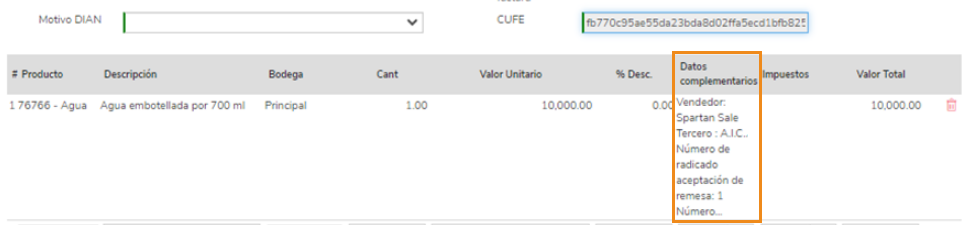
- Formas de pago: te trae el listado de las formas de pago que han sido relacionadas o utilizadas en la factura de venta electrónica, las cuales deben coincidir con el valor total de la nota crédito electrónica.
- Observaciones: en este campo puedes incluir comentarios adicionales que se requieran visualizar en la impresión del documento.
- Adjuntar archivo: el sistema te permite anexar un documento o soporte de la Nota Crédito Electrónica. (Ejemplo. Documento escaneado con la devolución expedido por el cliente).
Una vez hayas incorporado los datos será necesario dar clic en el botón ![]() que encontrarás en la parte inferior.
que encontrarás en la parte inferior.
Luego, se habilitará esta ventana, la cual indica que, al enviar la nota crédito electrónica, no podrá ser editada, anulada o borrada y das clic en el botón ![]() para confirmarlo.
para confirmarlo.

Después el sistema habilita una ventana emergente donde confirmas los datos del contacto y correo del cliente al cual se enviará la Nota Crédito Electrónica.
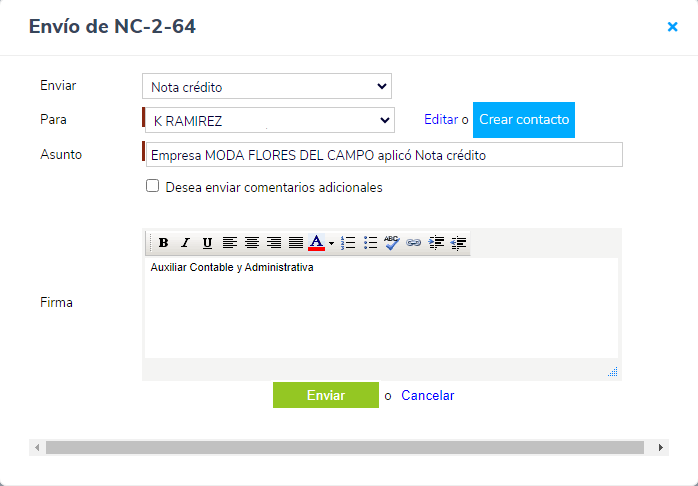
Confirmas dando clic en el botón ![]() .
.
La Nota crédito electrónica se envía de manera automática de un correo interno de Siigo (facturacion@siigo.com) y cuando el cliente la consulta desde el correo electrónico le aparecerá de esta manera:

Los documentos adjuntos en el e-mail que recibirá el adquiriente, serán en formato .zip y cumpliendo con la normatividad de la resolución 012 de febrero de 2021 de la DIAN, el nombre de ese archivo comprimido llevará las siguientes características:
- Z: comprimido
- NIT del Facturador Electrónico sin DV, de diez (10) dígitos alineados a la derecha y relleno con ceros a la izquierda.
- Código asignado por la DIAN al Proveedor Tecnológico de tres (3) dígitos.
- Dos (2) últimos dígitos año calendario
- Consecutivo del paquete de archivos comprimidos enviados; de ocho (8) dígitos hexadecimales alineados a la derecha y ajustado a la izquierda. (Regla: el consecutivo se iniciará en “00000001” cada primero de enero.)
Al hacer una nota crédito electrónica con factura de venta asociada, podrás visualizarla de la siguiente manera.
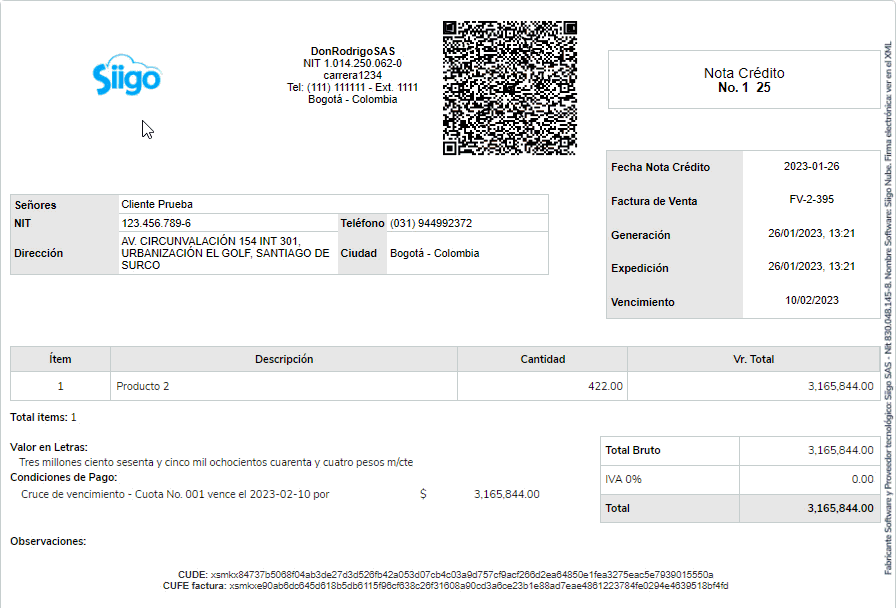
También en la impresión mostrará el CUFE de dicha factura.
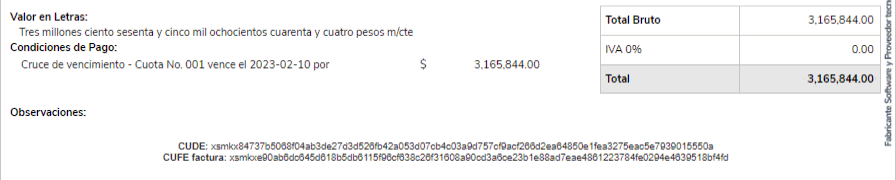
Al hacer una nota crédito electrónica sin factura de venta asociada, la podrás visualizar de la siguiente manera.
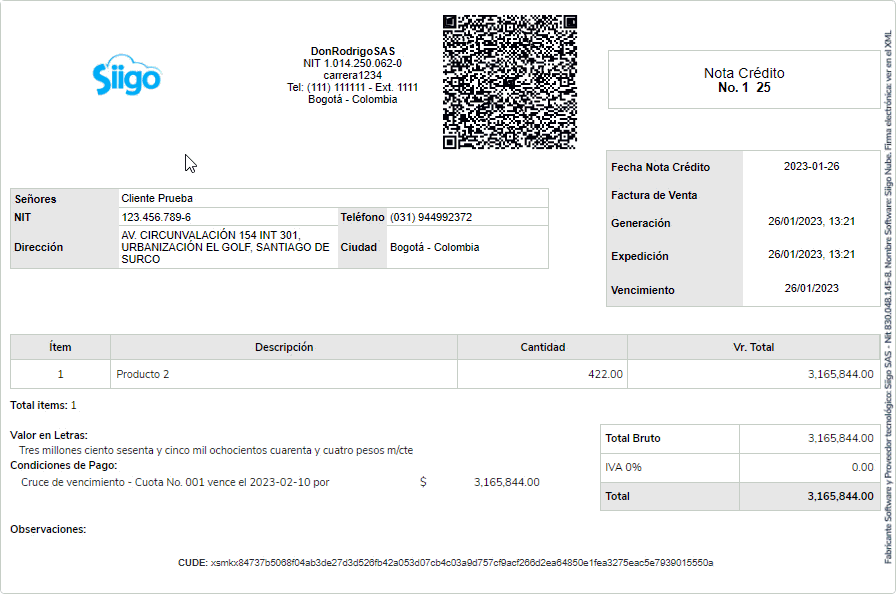
Por último, al visualizar el documento en pantalla encuentras en la parte superior algunas opciones las cuales se describen a continuación:
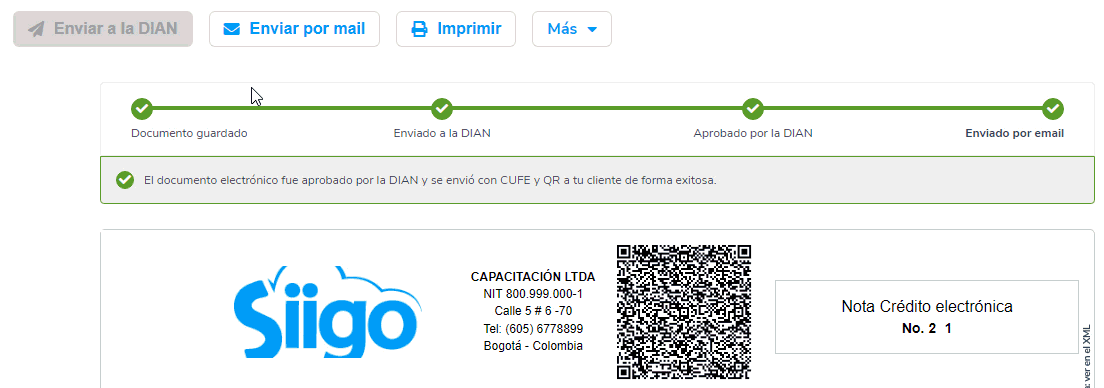
a. Enviar por mail: el sistema te permite enviar por correo electrónico la nota crédito electrónica al mismo contacto al cual le fue enviada la factura de venta electrónica o a otros.
b. Imprimir: puedes visualizar el documento en pantalla y descargar el PDF en el computador para enviarlo a impresión.
c. Más: Por último, encuentras el botón ![]() que te permite Actualizar el documento electrónico.
que te permite Actualizar el documento electrónico.
Adicional, podrás conocer el estado y en qué proceso se encuentra tu Nota crédito electrónica, hasta ser enviada por correo a tu cliente.
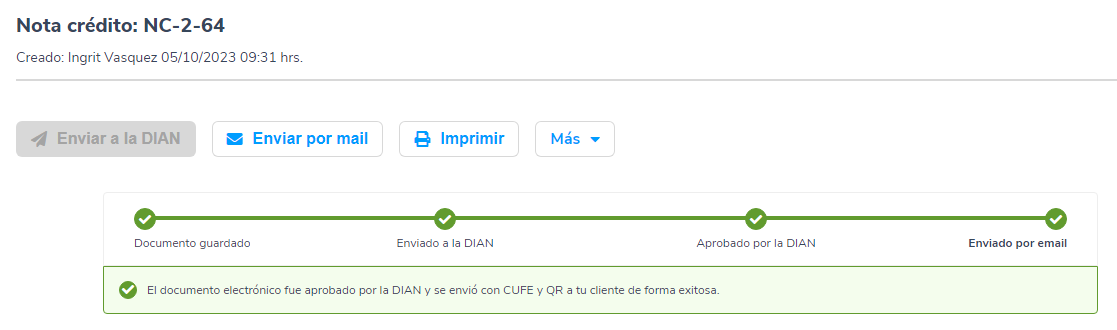
Importante: Si al elaborar la nota crédito electrónica relacionaste bienes y/o servicios exentos de IVA, podrás visualizar el impuesto de IVA 0% de la siguiente manera.
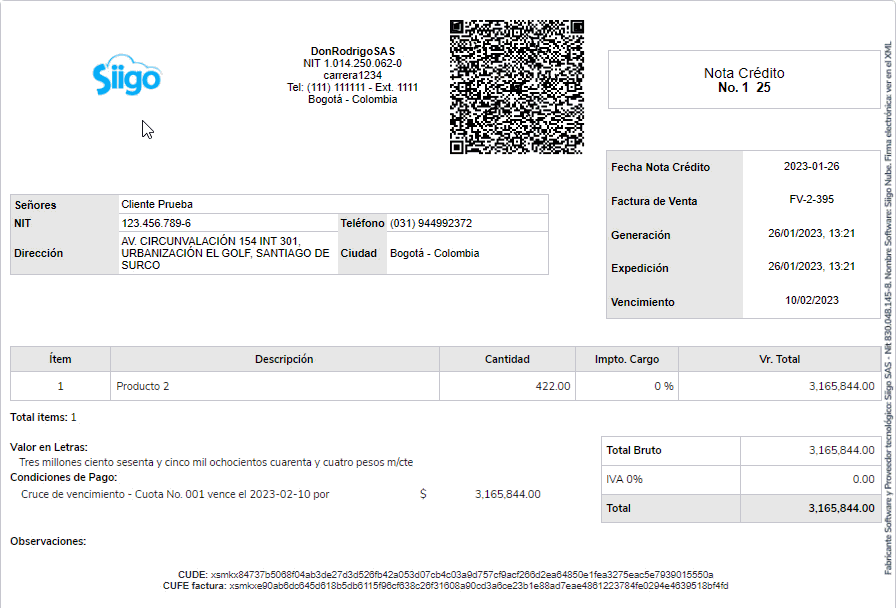

4 comentarios en “Elabora tu nota crédito electrónica”
Buena noche, no he podido elaborar nota crédito de una facura ya aceptada. he visto videos que la DIAN autoriza notas creditos sin referencia de factura pero con ustedes no he encontrado esa opción… me indican por favor gracias
Hola Carlos Mario, con la nueva actualización ya podrías hacer el proceso, seleccionando la nota crédito y en la parte superior no colocar el documento referencia, pero en la parte central tampoco ingresar datos.
buenas tardes por favor necesito q me colaboren ya que la razón social de jordan Mendoza e hijos s e cs, aparece en vez de jordan(aparece Jordania),por favor colaboren con ese pequeño inconveniente le agradezco ante mano la razón social de mi empresa es JORDAN MENDOZA E HIJOS A EN CS
Gracias
Hola Jorge, si el error se encuentra en el nombre, verifica en el perfil de la organización y lo puedes cambiar manualmente, igual en el perfil en la plataforma tecnológica, revisa también el tercero de la empresa que este correcto.